AutoCAD中快速画正多边形的方法教程
2023-06-15 15:45:35作者:极光下载站
AutoCAD是一款非常好用的软件,很多小伙伴都在使用。在AutoCAD中如果我们希望绘制正多边形,小伙伴们知道具体该如何进行操作吗,其实操作方法是非常多且简单的,小编这里为小伙伴们分享两种比较常用的方法,步骤都是非常简单的,小伙伴们可以打开自己的软件后一起动手操作起来,看看不同的方法操作起来有什么不同之处。如果小伙伴们还没有AutoCAD这款软件,可以在本教程末尾处进行下载和安装,方便后续需要的时候可以快速打开使用。接下来,小编就来和小伙伴们分享具体的操作步骤了,有需要或者是有兴趣了解的小伙伴们快来和小编一起往下看看吧!
操作步骤
第一步:双击打开AutoCAD,新建或打开一个文件;
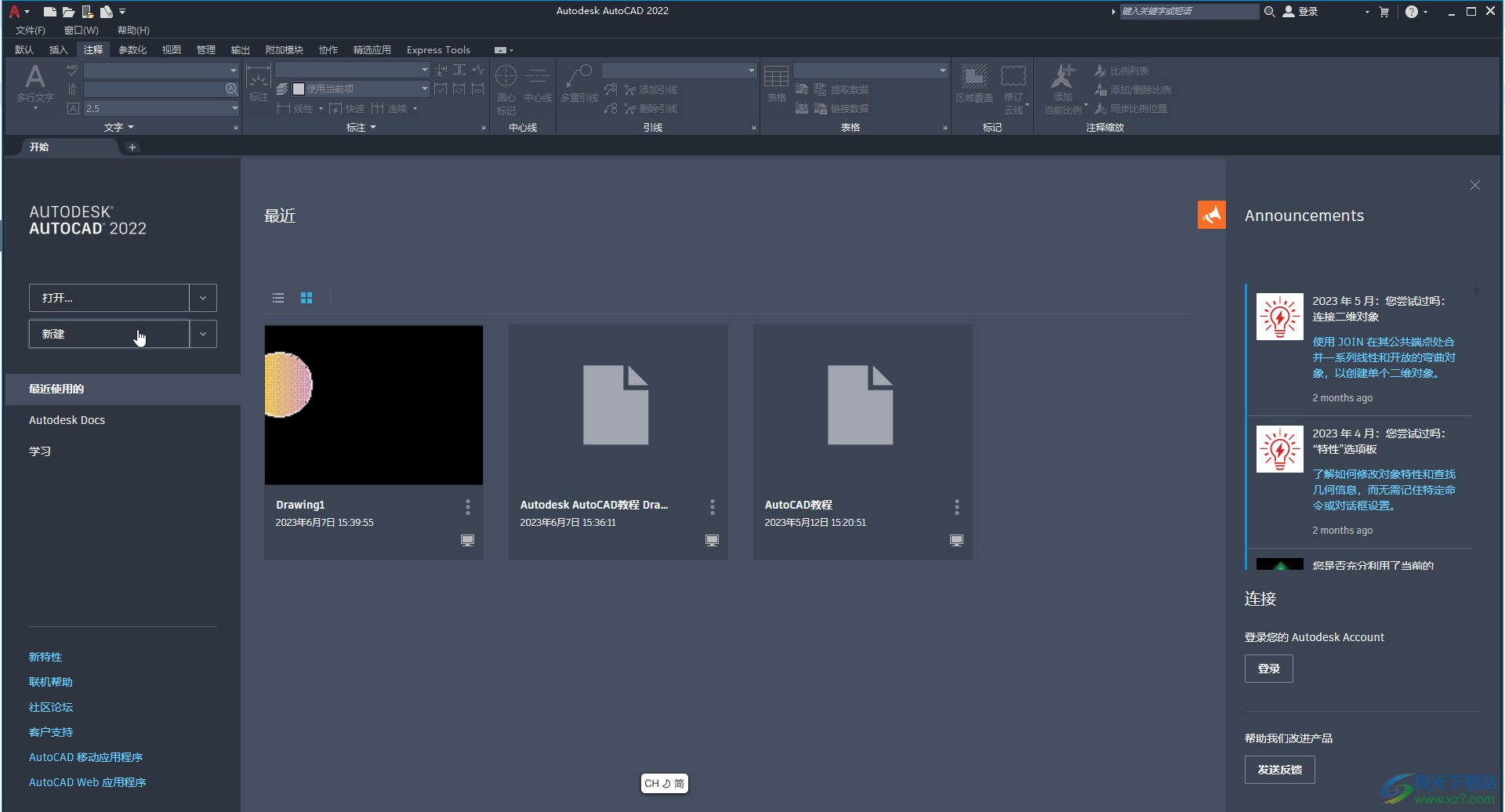
第二步:方法1.在界面左上方的“默认”选项卡中点击如图所示的下拉箭头,选择“多边形”,然后输入需要的边数并按空格键进行确认;
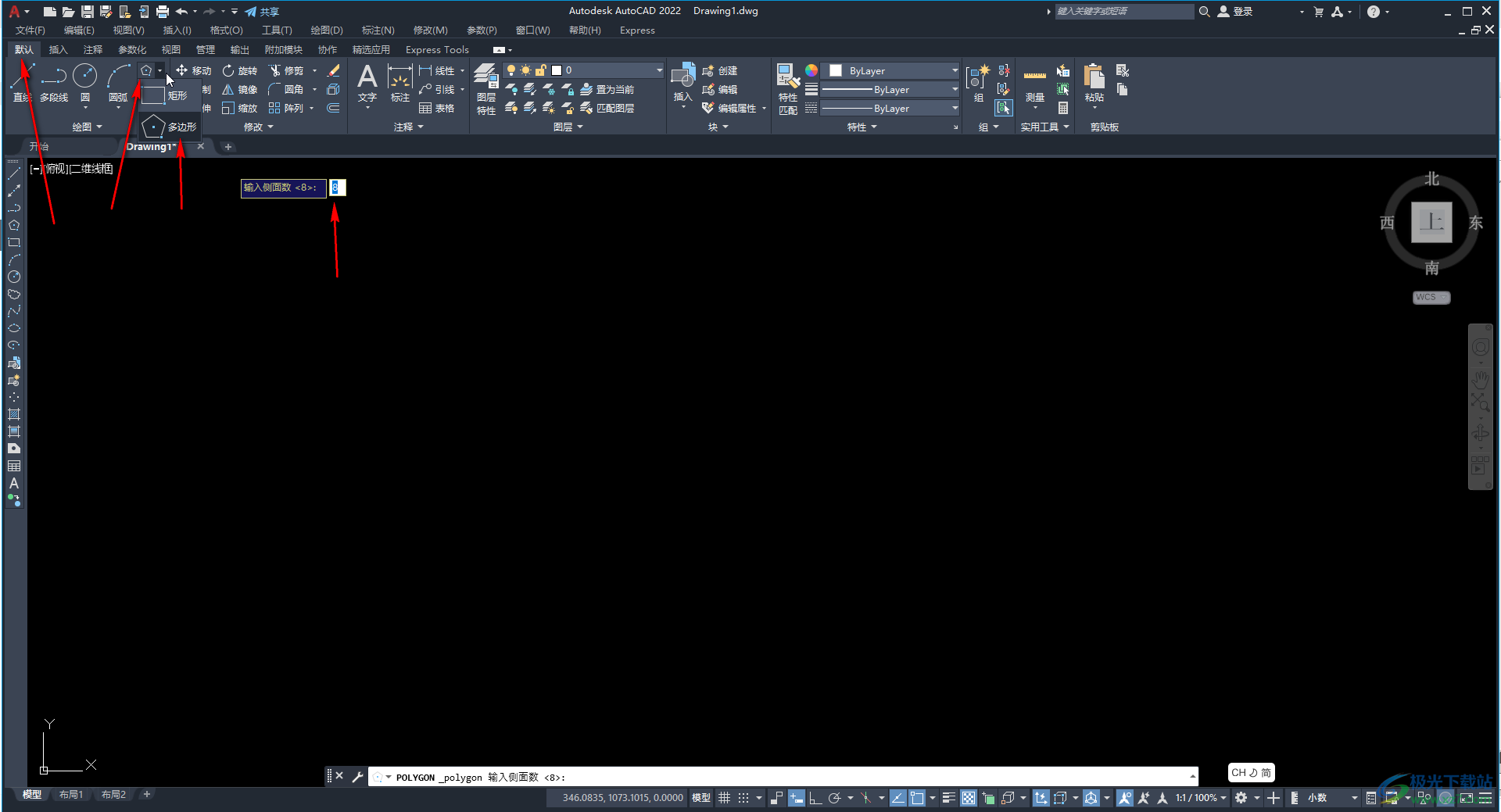
第三步:接着点击一个点作为多边形的中心,选择“内接于圆”或者“外切于圆”;

第四步:接着拖动鼠标左键绘制想要的图形大小,得到想要的尺寸后鼠标左键点击一下退出绘制就可以了;
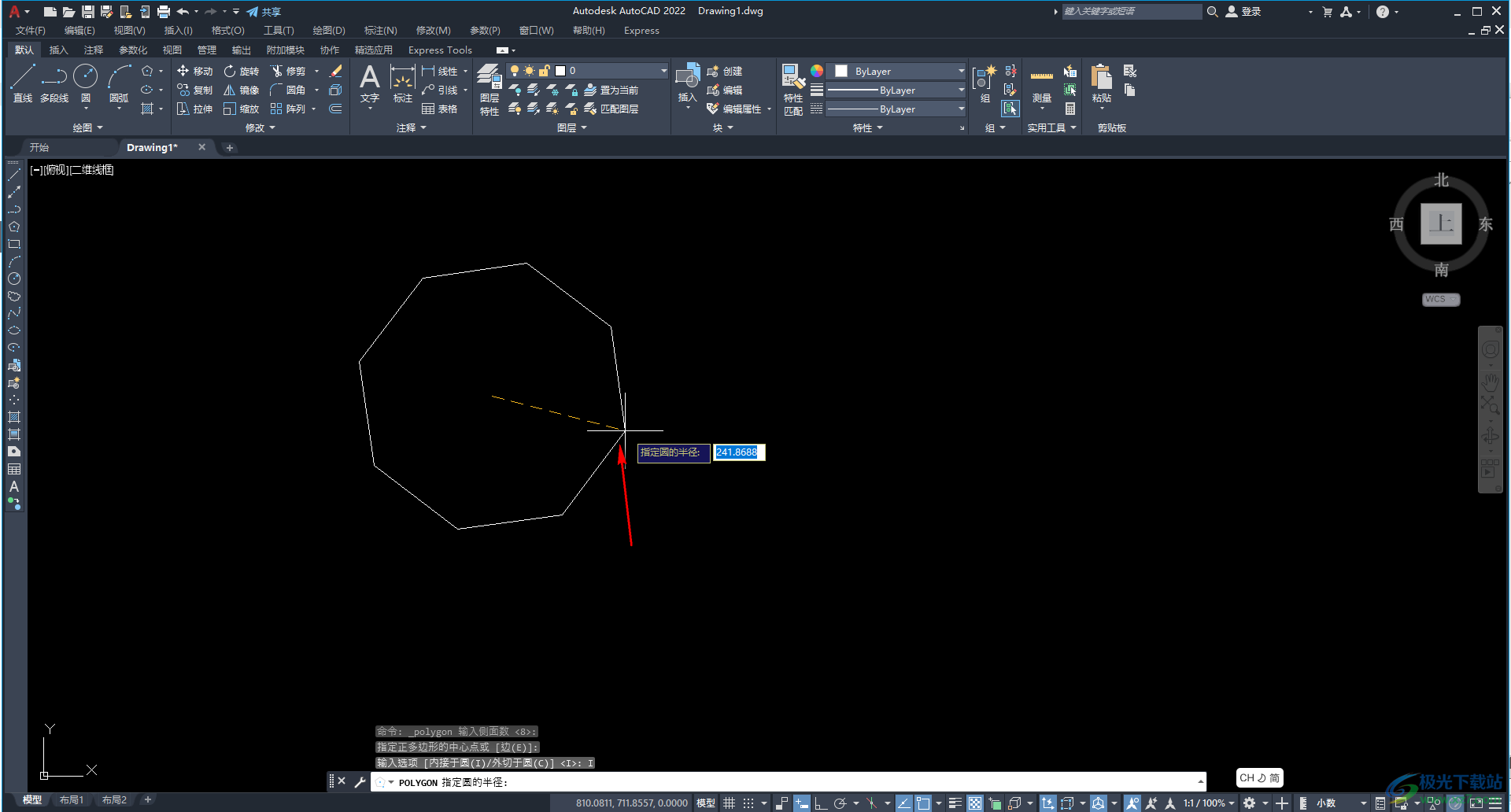
第五步:方法2.也可以在界面底部输入命令处输入pol并按空格键进行确认,然后同样地设置中心点进行绘制就可以了。
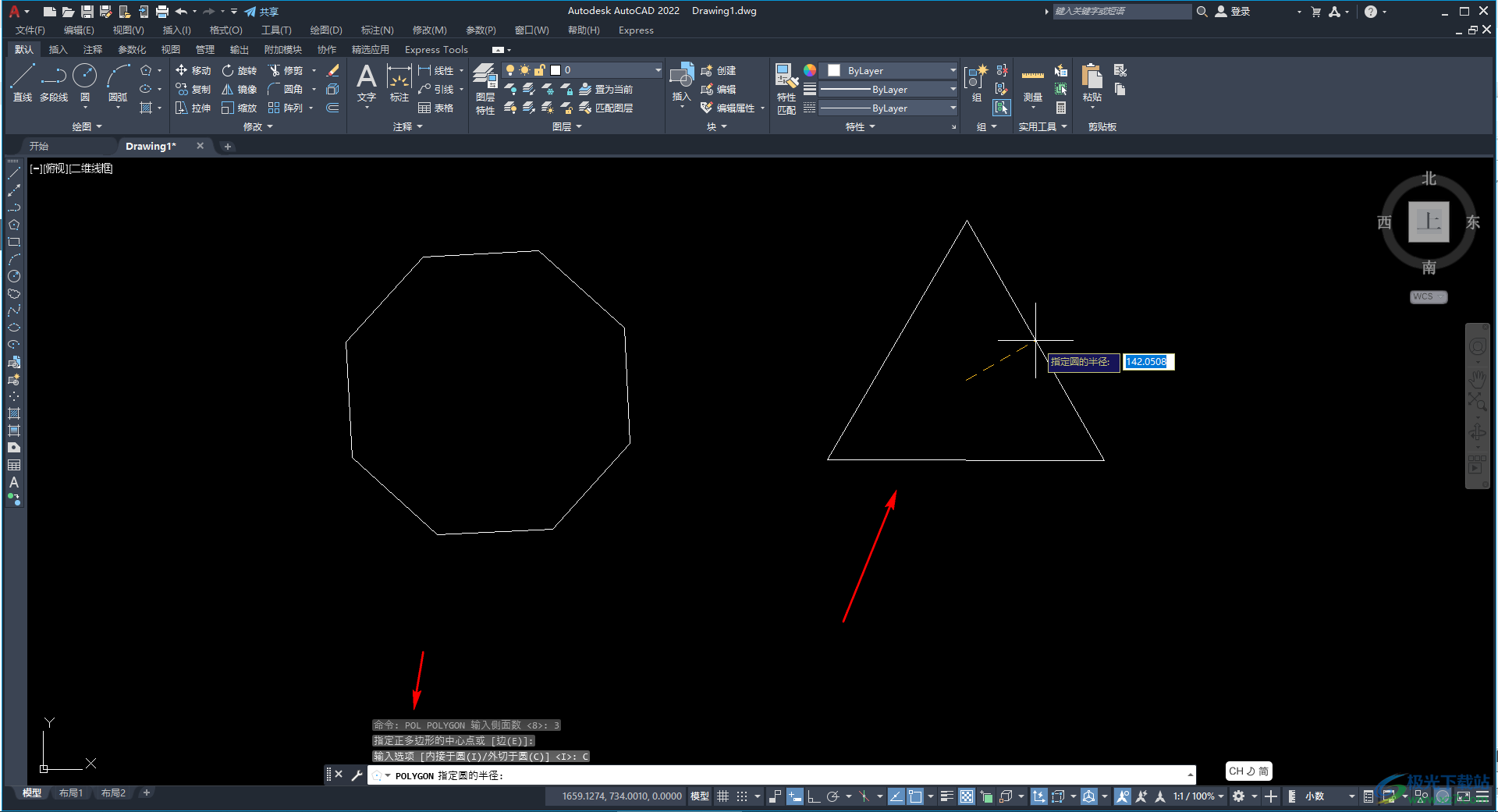
以上就是AutoCAD中绘制正多边形的方法教程的全部内容了。上面的两种方法操作起来都是非常简单的,小伙伴们可以打开自己的软件后一起动手操作起来。
